苹果手机怎么不显示信息内容 苹果手机新消息提醒显示内容设置方法
日期: 来源:小麦安卓网
苹果手机已经成为人们生活中不可或缺的一部分,有时我们会遇到一些问题,比如收到新消息却无法在锁屏界面或通知中心显示具体内容。这种情况下,我们可能会错过重要的信息或错失与他人互动的机会。幸运的是苹果手机提供了一种简单的设置方法,让我们可以自定义新消息提醒的显示内容。接下来我们将介绍如何进行设置,以确保我们不再错过任何重要消息。
苹果手机新消息提醒显示内容设置方法
具体方法:
1.如图所示,首先在我们的手机桌面上的设置并点击它
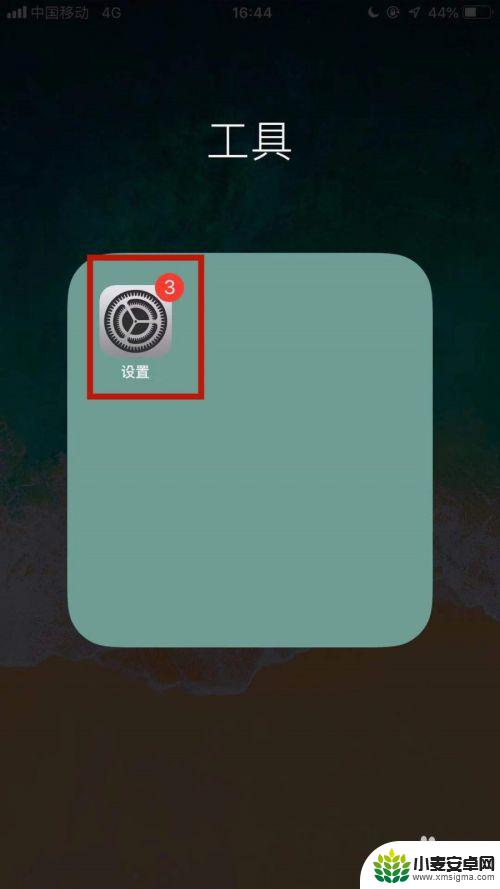
2.如图所示,然后找到通知并点击它。
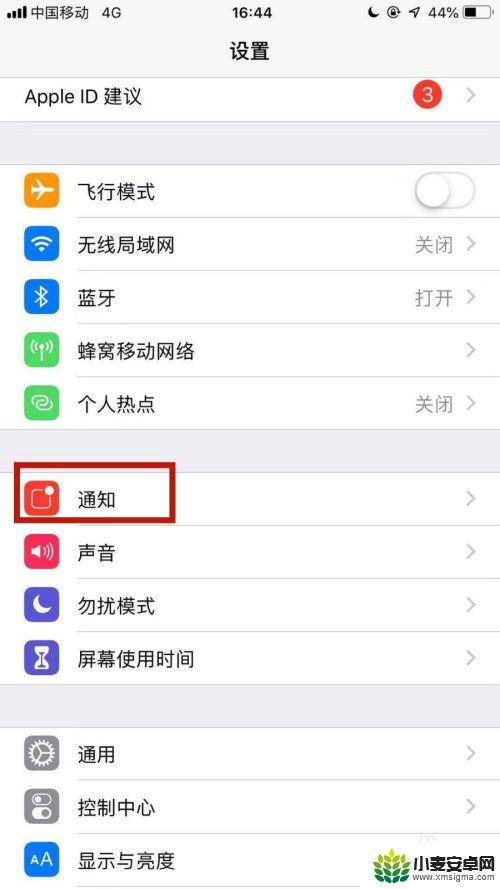
3.如图所示,接着点击显示预览。
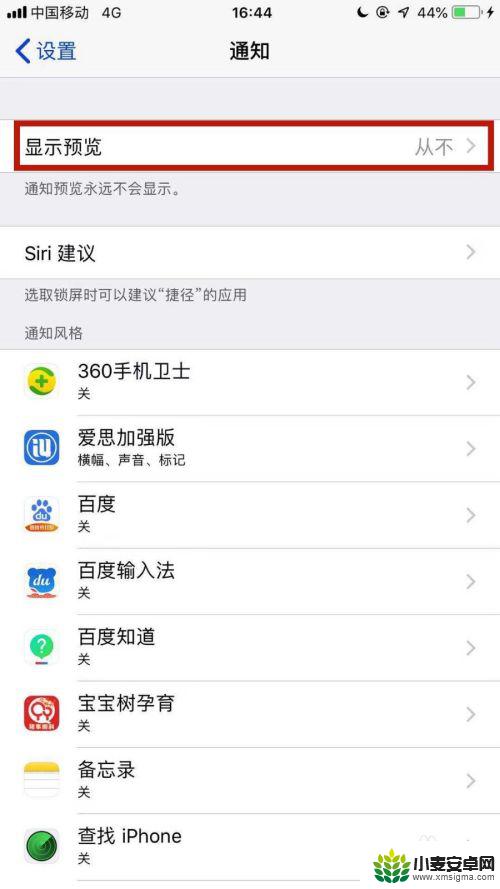
4.如图所示,然后选择解锁时。
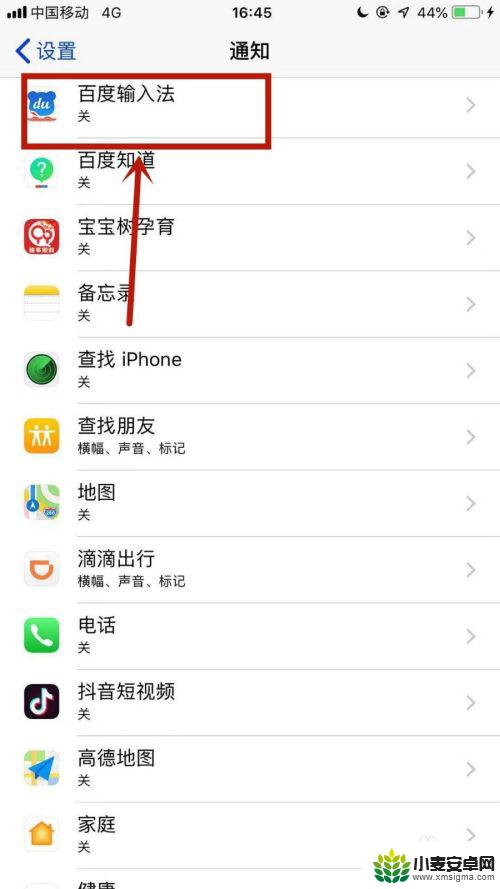
5.如图所示,接着返回上一个界面点击一个应用。
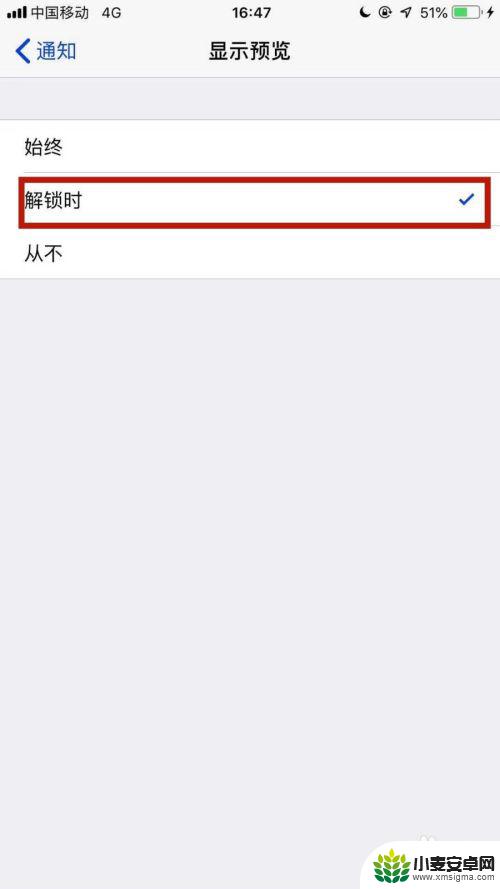
6.如图所示,最后开启允许通知开关并点击锁定屏幕。这样设置完成,我们的苹果手机收到新消息就不会显示具体内容了。
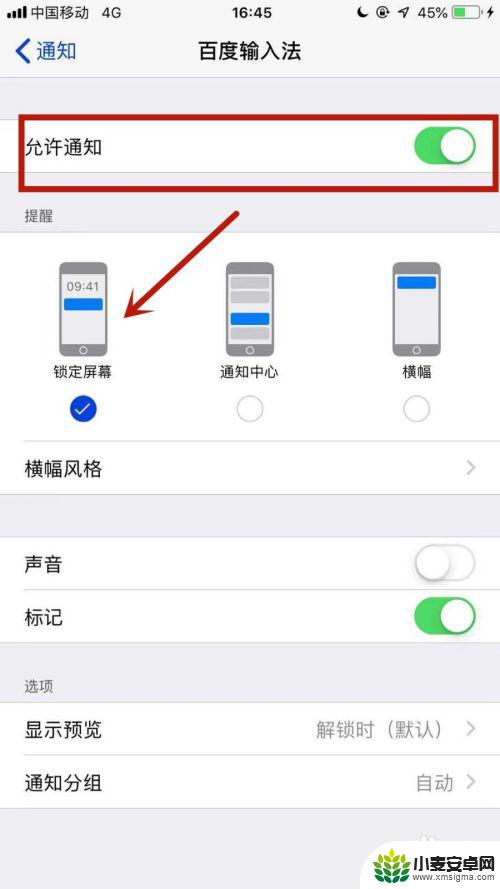
以上就是苹果手机为何不显示信息内容的全部内容,如果你也遇到了相同情况,可以参照小编的方法来处理,希望对大家有所帮助。
相关教程
-
苹果手机怎么微信来信息桌面不显示 iPhone微信通知不显示消息内容怎么办
-
苹果手机消息不显示内容怎么设置 苹果手机新消息提醒设置
-
苹果手机微信锁屏不显示消息内容怎么设置 怎样在苹果手机上设置微信锁屏不显示消息内容
-
红米手机微信消息不显示内容怎么设置 红米手机微信朋友圈内容不显示怎么解决
-
苹果手机如何不显示微信信息内容 iPhone微信通知怎么取消显示消息详情
-
苹果手机怎么设置信息显示桌面 苹果手机短信通知内容怎么显示
-
手机声控拍照怎么操作 手机声控拍照设置步骤
-
vivo如何清理手机内存空间 vivo手机清理干净内存技巧
-
用手机怎么扫描文字成电子版 手机扫描纸质文件制作电子版扫描件
-
华为手机如何开启qq分身 华为手机QQ分身快速设置方法












